系统:PC
日期:2021-04-25
类别:MAC软件
版本:v10.0
numbers表格是一款专门为苹果电脑用户提供的电子表格制作工具,这款软件就相当于是windows系统上的excel。我们可以通过numbers来免费使用各种表格模板,而你只需要将数据填入进去,就可以完成表格的制作。它可以帮助用户制作出清单、发票、贷款计算的多种不同类型的表格。
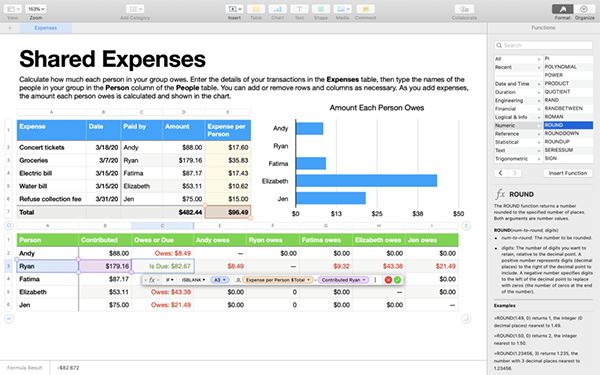
制作精美表格,就像大家坐在一起做。
有了 Numbers 表格,你可以创建精美的电子表格,并在其中加入令人印象深刻的表格和图像。你甚至能用 Apple Pencil 在你的 iPad 上添加有用的图表和多彩的插图。利用实时协作功能,你的团队成员可以共同协作,不论他们使用 Mac、iPad、iPhone,还是使用 PC。
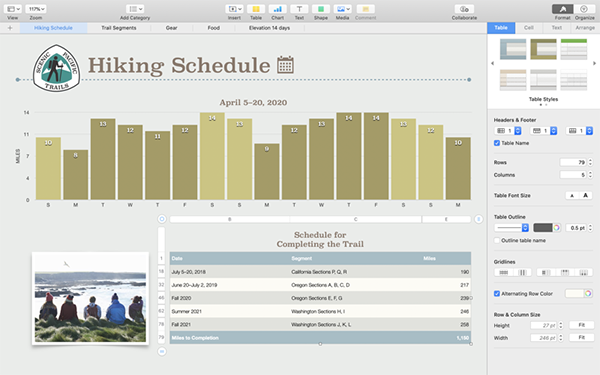
与他人同时协作
——借助于实时协作功能,整个团队可以同时一起处理电子表格
——在 Mac、iPad、iPhone 和 iPod touch 上直接使用 Numbers 表格内建的协作功能
——PC 用户也可使用 iCloud 版 Numbers 表格来进行协作
——公开或与特定的人共享文稿
——你可以轻松地查看当前文稿的参与者
——查看他人的光标来跟踪他们所做的编辑
——适用于储存在 iCloud 或 Box 中的电子表格
快速开始
——30 多款 Apple 设计的模板让你轻松开始创建电子表格
——精简的工具栏让你快速访问形状、媒体、表格、图表和共享选项
——全新格式面板根据你的选择自动更新
——使用全新标签页导航快速浏览电子表格
——导入并编辑 Microsoft Excel 电子表格
——导入并编辑逗号分隔值 (CSV) 和制表符分隔的文本
——在支持的 Mac 上使用触控 ID 快速打开受密码保护的电子表格
精美的电子表格
——在格式自由的工作界面上任意添加表格、图表、文本和图像
——在一张工作表上添加多个表格并调整大小
——使用增强的单元格边框样式工具创建美观的表格
——使用绚美的预设样式让文本、表格、形状和图像漂亮美观
——使用圆环图以一种富有吸引力的全新方式将你的数据形象化
——添加交互式图像画廊以查看照片精选集
——使用媒体浏览器插入照片、音乐和视频
——使用标尺、对齐参考线和强大的图形工具进行精确编辑
人人适用的公式功能
——250 多种功能强大的函数可供选择
——开始输入公式时即可获得函数建议
——搜索集成的函数浏览器,获得内置帮助和公式示例
——使用全新的智能单元格视图获得公式结果、错误检查、精确数值和单元格格式
——轻松将股票信息添加到电子表格
——将你喜欢的函数添加到快速计算,即时获得计算结果
一切完美契合
——插入美观的 2D 和 3D 图表
——使用全新交互式柱形图、条形图、散点图和气泡图生动显示数据
——根据数值、文本、日期和持续时间自动突出显示单元格
——轻松筛选大型表格
——使用滑块、步进器、复选框、弹出列表和星级符号修改单元格中的数值
iCloud
——启用 iCloud,你便可以在 Mac、iPad、iPhone、iPod touch 和 iCloud.com 上访问并编辑电子表格
——通过 Mac 或 PC 浏览器,在 www.icloud.com 上使用 iCloud 版 Numbers 表格访问并编辑电子表格
——Numbers 表格会在修改后自动存储电子表格
共享作品
——使用隔空投送将电子表格发送给附近的任何人
——通过邮件、信息或新浪微博,以链接方式快速、轻松地共享作品
——将电子表格导出为 CSV、PDF 和 Microsoft Excel 格式
——使用“用其他应用打开”将电子表格复制到应用,如 Dropbox
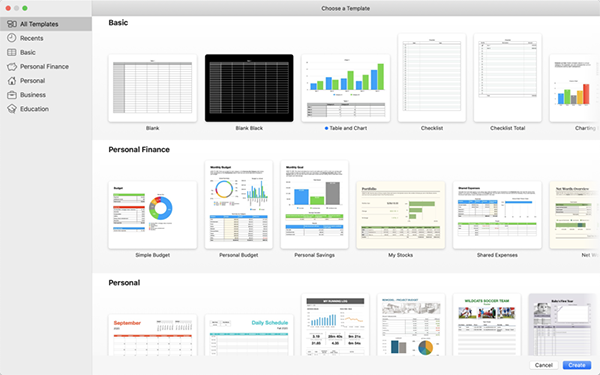
从精美模板入手。
选一款即时可用的精美模板,然后只需把数据放进去就行。
让你的数据自己来说话。
Numbers 表格支持数百种功能。无论是精确的复杂计算、推算公式、筛选数据还是总结含义,直观的工具让一切都变得十分容易。
洞察背后的规律。
利用智能分类功能快速整理并汇总表格,以便深入理解数据背后隐藏的玄机。
将数据生动呈现。
令人印象深刻的环状图表,附带清晰的数字标注并可调节尺寸的条形和柱形,再加上交互式图案以及素材库里的 700 多种自定义形状,帮你将数字转化为精美的可视化数据效果。
在 iPad 上开启全新编辑方式。
通过妙控键盘、鼠标或触控板来操作 Numbers 表格,以全新方式处理你的文档。
Numbers表格中的"个人预算"表格如何使用?
首先打开电脑的『启动台』,再打开『Numbers表格』,如图
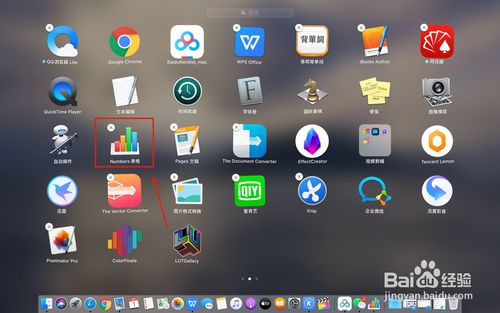
然后在弹出的页面,点击『新建』,如图
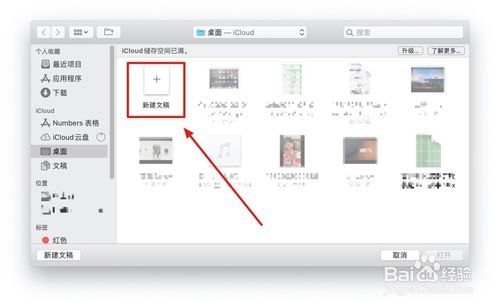
这时再选择Numbers表格左侧的『个人财务』选项,如图
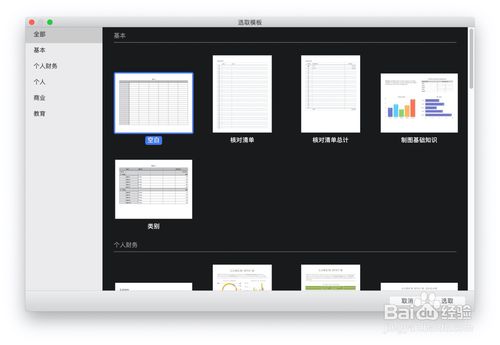
然后再选择『个人预算』,如图
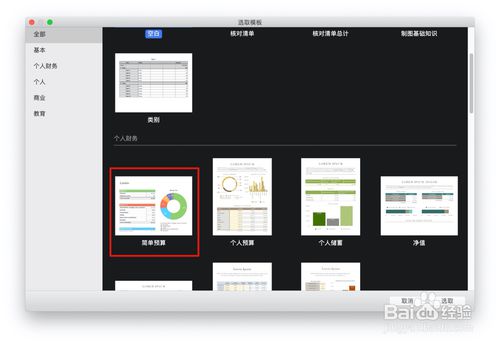
当『个人预算』模板打开后,点击环形图,这时会弹出环形图下方的『编辑数据引用』,这时再点击编辑数据引用,可以将数据填到表格中,如图
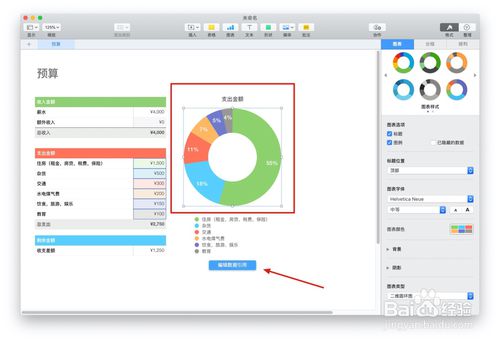
最后点击页面左上角的『关闭』选项即可,如图
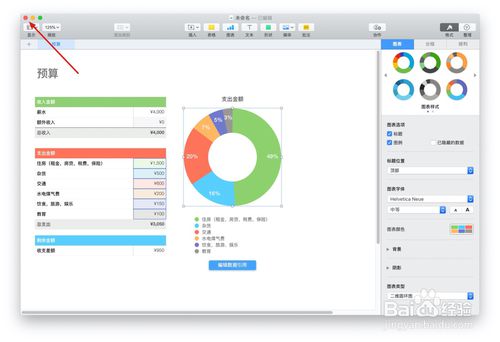
Numbers表格如何快速求和?
首先如图中Numbers表格,我们想要将所有同学的成绩计算出总分

然后我们选择张三同学的三门成绩,如图
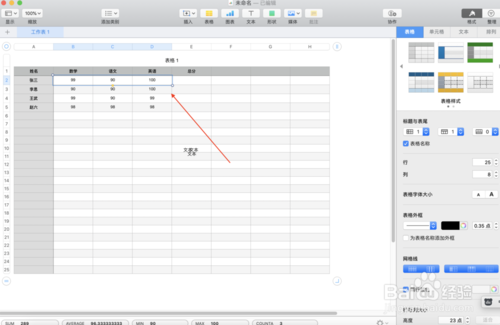
再点击表格上方工具栏中的"插入"如图
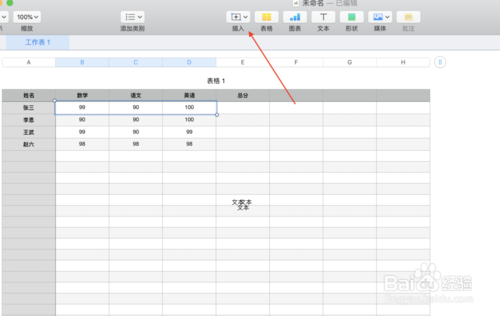
然后在弹出的对话框选择"求和",如图
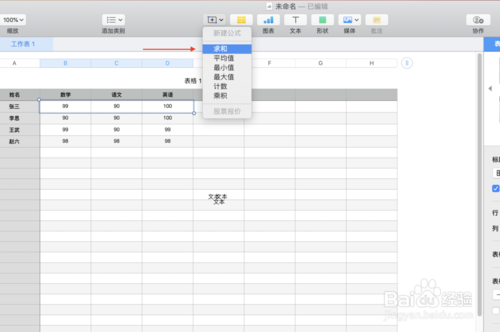
这时求和结果就出来了,如图
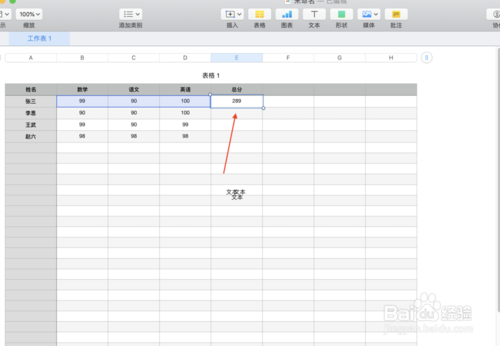
然后我们将光标移到求和的单元格,待表格出现图中黄色圈时,我们将光标移动到这里并下拉单元格,如图
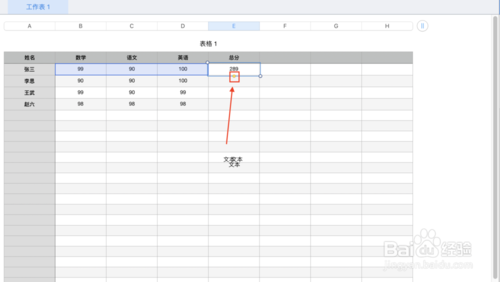
这时下拉表格内的求和数据就全部自动计算出来了,如图
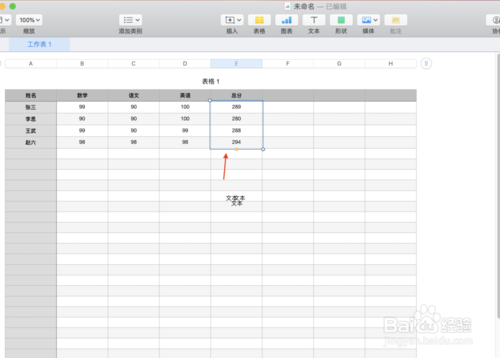
• 创建包含比以往更多行与列的电子表格。
• 为工作表的背景应用颜色。
• 将 Numbers 电子表格添加到共享的 iCloud 云盘文件夹即可自动开始协作。要求 macOS 10.15.4。
• 离线时编辑共享的电子表格,重新在线时更改的内容会上传。
• 模板选取器经过重新设计,可让您轻松访问最近使用的模板。
• 打印电子表格或将电子表格导出为 PDF 时可包括批注。
• 为形状中的文本添加首字下沉。
• 通过各种可编辑的新形状增强您的电子表格。
热门推荐
相关应用
实时热词
评分及评论
好的软件给需要它的人,顶
优质界面的以及成熟的系统
已经下载安装成功了,这种国产软件大多都挺很好用的
好久没看见这个软件了,下载来试试看好用不
真的是不错,这界面设计,我给满分
点击星星用来评分